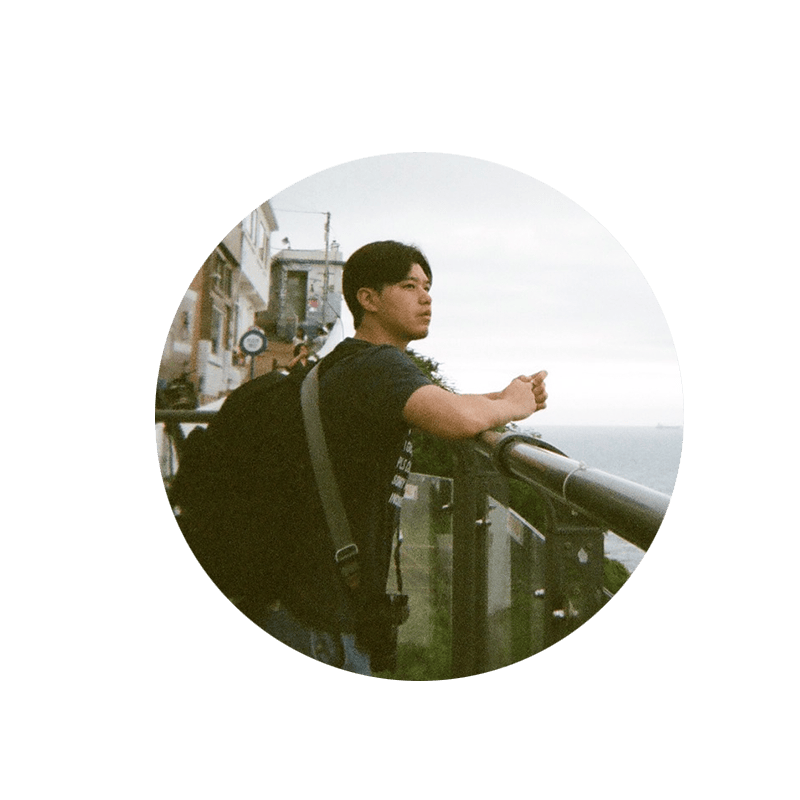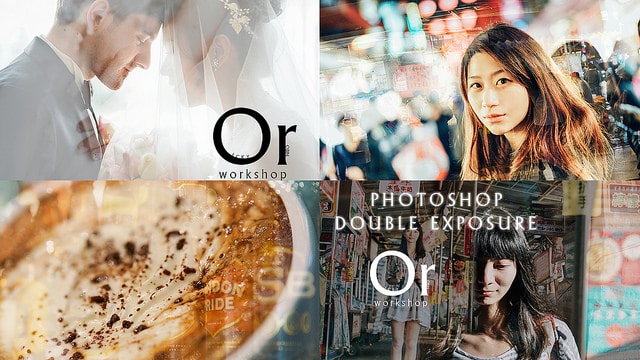相信現在大家最常使用的相片編修軟體莫過於LR了
而本胖也確實是LR的愛用者,基本上相片管理跟照片後製LR確實帶來很大的方便性
這次就要來分享一下本胖運用LR的後製技巧
此次主要運用的是漸層濾鏡,上一次已經分享過類似的使用,請參考 [攝影] 就用Light room來模擬移軸鏡吧!! 簡單步驟讓照片充滿模型玩具風
這次則是基本的運用於風景編修上,就往下來看看吧
首先來看原圖,此張照片是拍攝於台東琵琶湖,其實基本上沒太大的不好,但就是稍微平凡了ㄧ些,在顏色上總少了ㄧ些衝擊性 (本胖拍風景口味重了些

所以當然要進LR調整一下拉
接下來就來探討一下這張風景圖可以調整的地方有哪些,首先本胖不滿意的地方在於,上方及左側的樹叢其實有點過度曝光了,而下方水面的部分也覺得曝光不足,於是就要來運用漸層濾鏡拉!!
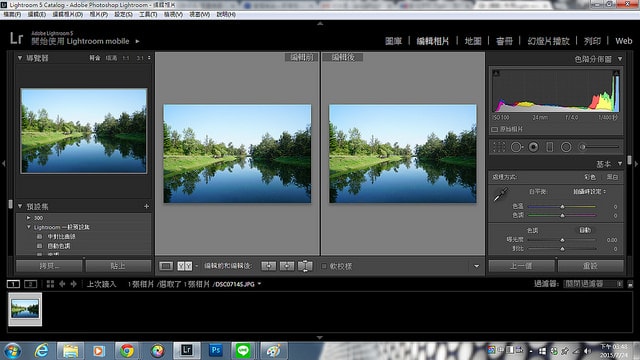
漸層濾鏡位於右測,點擊後即可於畫面中拖曳範圍
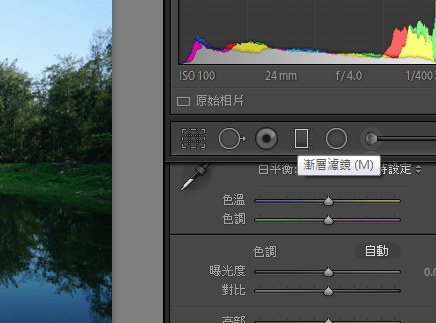
點擊後可以看到很多項目可以調整,不過這次的漸層濾鏡運用主要在曝光度的調整,其他想試試效果的也可以自己玩玩看
這裡還要特別一提,也可以為自己的漸層濾鏡加上顏色喔!! 就會變得像有色的漸層鏡一樣 EX : 藍天鏡or黃昏鏡
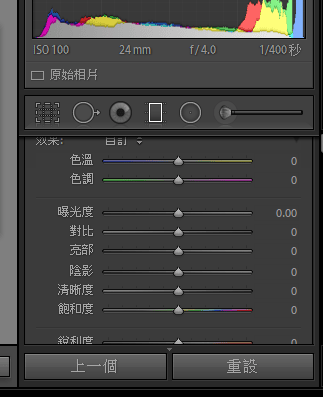
其實用法就很像漸層鏡一樣,不過漸層鏡是在拍攝前使用,而漸層濾鏡則是後製時使用,由上向下拖曳,調整位置
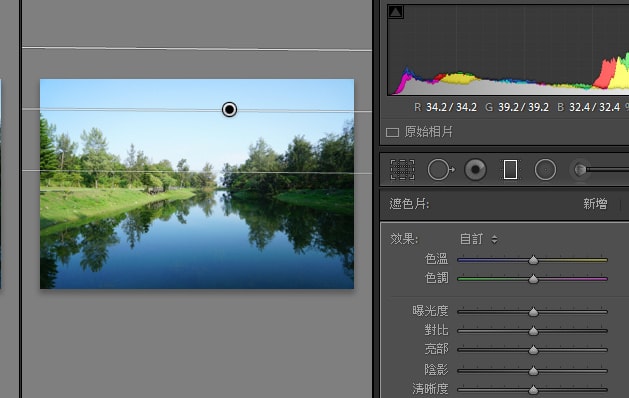
調整好位置後,將曝光度降低,如果覺得顏色不足也可以增加顏色 (就成為了有顏色的漸層鏡這樣
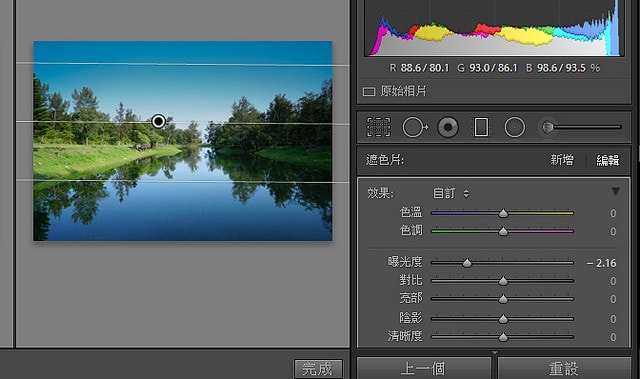
從分割比較圖中可以看出差異,天空的已經不會過度曝光了
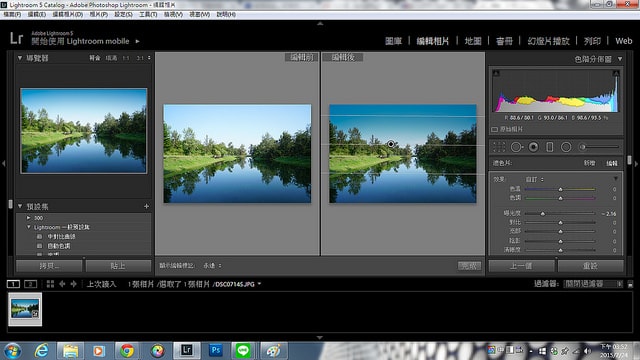
接下來要調整下方水面的曝光
用同樣的手法再新增一個漸層濾鏡,不過這次要由下往上拉,並增加曝光度
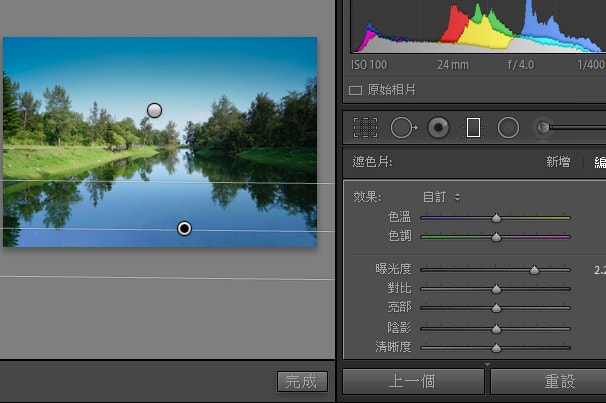
下方水面曝光教不足的地方也拉亮了
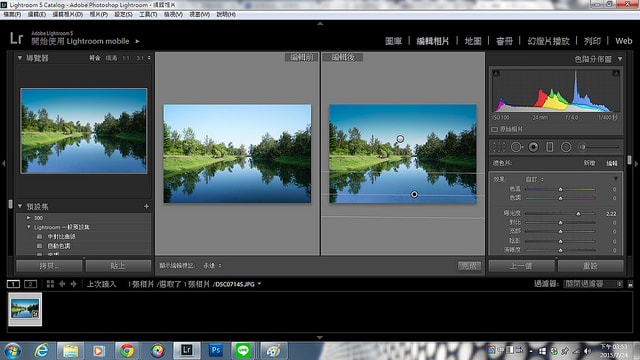
但這樣就結束了嗎~~?
當然還沒拉,因為使用漸層濾鏡的關係,所以你會注意到上方的樹梢都會跟著變暗,此時我會運用再運用調整筆刷來幫助我
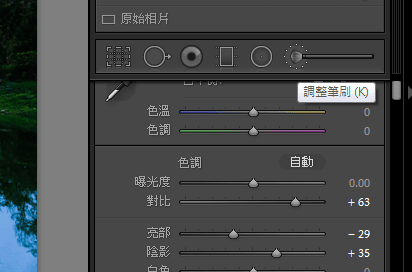
然後就針對因為漸層濾鏡關係而使樹梢曝光不足的地方進行局部性的曝光調整
也把左側草地過亮的地方降低一些曝光 (也是用調整筆刷喔!!
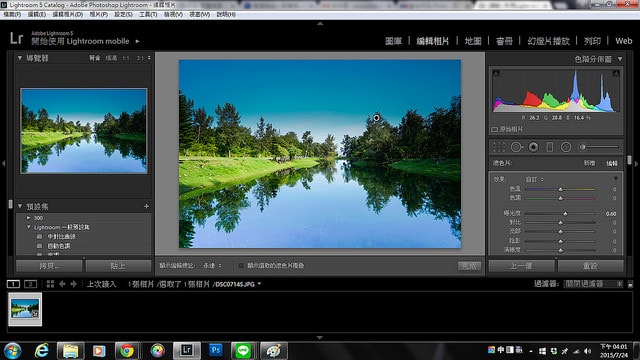
最後本胖習慣在一次性的調整對比及飽和度等,使顏色更亮麗一些,讓風景照片更突出
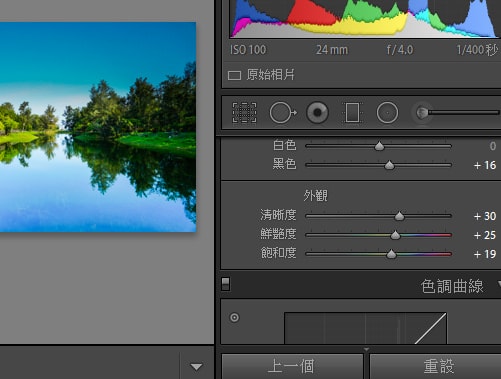
大功告成,原本過度曝光的部分降低了曝光,而曝光不足的地方也加強了,顏色上也依照自己的口味進行調整,是否更鮮豔了呢?

來看看錢後比較圖,差很多吧!!!~~
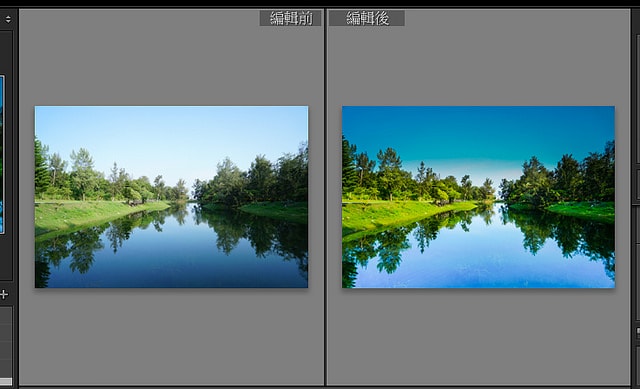
以上是自己使用的小小分享
更進階的漸層濾鏡運用可參考 [攝影] 就用Light room來模擬移軸鏡吧!! 簡單步驟讓照片充滿模型玩具風
LR還有很多好玩的地方可以仔細探尋,這也是為什麼攝影如此有趣阿~~本胖常常沉醉這樣
以上

更多攝影相關文章
學習類文章
[攝影教學] 飄浮人像怎麼玩,用Photoshop 搞定他!!
[攝影] 就用Light room來模擬移軸鏡吧!! 簡單步驟讓照片充滿模型玩具風
人像拍攝分享
影像紀實